1.klik elipse tool dan drag ke area kerja
2.klik polygone tool dan buat segi 14
3.klik shape tool,kemudian klik salah satu segi dan buat bintang
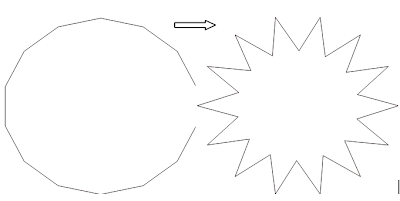
4.gabungkan bintang dan lingkaran,gabungkan semua dan klik weld
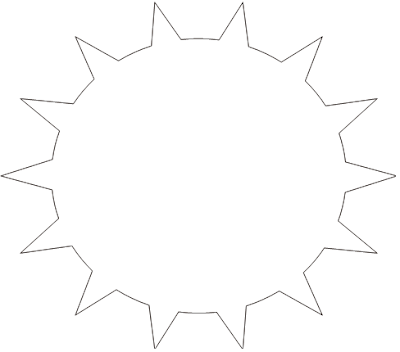
5.beri warna orange pada objek diatas 6.untuk menghilangkan garis,blok objek kemudian klik outline dan pilih none
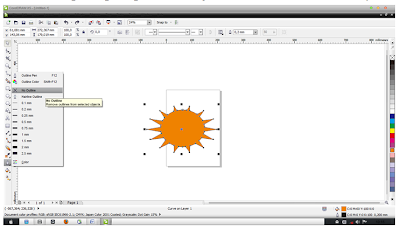
7.kembali ke step 2 dan 3
8.gabungkan ke dalam objek yang telah dibuat sebelumnya
9.beri warna deep yellow
10.putar ke kanan sampai 352,6 o 11.pilih outline pen atau tekan f12
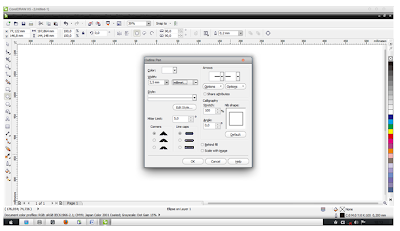
12.klik elipse tool dan beri warna kuning kemudian gani outline seperti langkah 11
13.kemudian letakkan lingkaran ditengah bintang
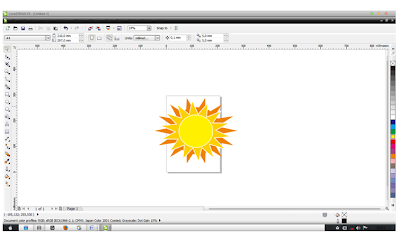
14.klik elipse tool drag ke lembar kerja kemudian copy dan paste
15.blog semua dan klik interesect
16.ambil yang berbentuk mata dan beri warna kuning
17.buat lingkaran untuk mata,yang satu kecil dan yang satu besar
18.gabungkan 3 objek tersebut sehingga menjadi mata
19.klik bezier tool drag ke lembar kerja
20.klik shape tool pada garis tersebut kemudian klik ditengah garis buat garis menjadi lengkungan dengan klik kanan dan pilih to curve
21.copy dan paste
22.kemudian letakkan garis didekat mata dan rapikan garis sehingga berbentuk
23.kemudian klik bezier tool dan letakkan di
24.Blog mata dan garis,klik copy dan paste kemudian klik miror horisontal
25.klik bezier tool,kemudian klik ditengah klik kanan dan pilih to curve
26.blog semua,klik outline pen,ganti warna menjadi brick red dan ubah width menjadi 4pt
27.klik bezier tool kemudian klik shape tool dan klik kanan kemudian pilih to curve.kemudian copy dan paste dan tarik salah satu garis ke atas.
28.klik bezier tool,klik ditengah klik kanan dan pilih to curve dan buat lengkung ke atas.kemudian klik 2 kali di tengah dan lengkung kanan.
29.ganti warna outline brik red,bibir atas dan bawah dengan width 4.00 mm dan untuk bibir tengah ganti width menjadi 2.00 mm.

Created By Deby Nanda XI BHS SMA 2 Tebo (Rico Prawita S.Kom)








0 komentar:
Posting Komentar